谷歌浏览器下载任务中断恢复技巧教程
文章来源:谷歌浏览器官网
更新时间:2025-07-20
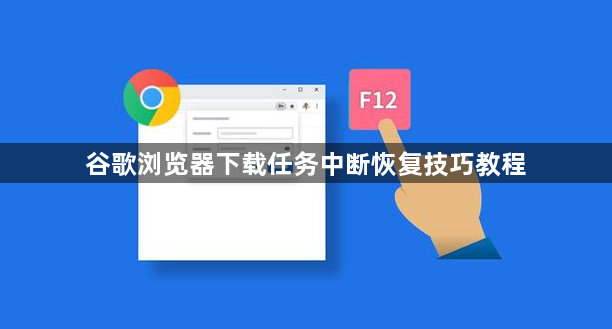
1. 使用Chrome内置下载管理器恢复:在Chrome浏览器地址栏输入`chrome://downloads`,按回车键打开下载管理器,或按快捷键`Ctrl+J`(Windows)/`Command+J`(Mac)。找到失败的下载任务,点击右侧的“恢复”按钮。若文件支持断点续传,下载将自动从中断处继续。注意,部分网站服务器可能不支持断点续传,此时需重新下载。
2. 通过WGet工具恢复下载:从WGet官方网站下载并安装适合操作系统的版本,解压后将其放在Chrome默认下载文件夹中以便操作。打开下载管理器,右键点击中断文件的来源链接,选择“复制链接地址”。接着,单击浏览器右上角的“更多”(三个点),选择“打开下载文件夹”,找到对应的文件,右键重命名,删除文件名后的`.crdownload`扩展名。最后,打开命令提示符(Windows)或终端(Mac),进入下载文件夹目录,输入`wget -c <复制的下载链接并回车。若服务器支持,下载将自动恢复;否则需重新下载。
3. 检查网络连接与服务器状态:确保设备网络连接正常,可尝试访问其他网站或重启路由器。若网络不稳定,可能导致下载中断且无法恢复。同时,确认下载的文件来源服务器是否正常运行,可通过访问服务器主页或其他文件判断。若服务器宕机或限制下载,需等待服务器恢复或更换下载源。
4. 调整浏览器与系统设置:在Chrome设置中,进入“高级”选项,找到“网络”部分,适当调整“最大并发连接数”以优化下载速度,但避免设置过高导致服务器压力过大。此外,确保系统防火墙或杀毒软件未阻止Chrome下载功能,必要时可暂时关闭相关防护软件进行测试。
5. 利用第三方下载工具辅助:如迅雷、IDM等工具支持多线程下载和断点续传。安装后,在Chrome中启用对应插件,将下载任务移交至第三方工具管理。这些工具通常能更好地处理中断恢复,并提供更稳定的下载速度。

